Top 6 tapaa korjata iPhone 7/7 Plus Blue Screen of Death ja Rebooting Issue
iPhone 7 ja iPhone 7 Plus ovat uusi lippulaivaälypuhelimet, jotka Apple julkaisi vuoden 2016 syksyllä. Applen fanit ympäri maailmaa ovat fanaattisia ja kiirehtivät ostamaan tämän kunnon gadgetin. Vaikka iPhone 7 voittaa maineensa tyylikkäästä muotoilustaan, jotkin ongelmat ovat myös pakottavia. Yksi ongelma, joka tunnetaan nimellä "sininen kuolema", tekee iPhone 7/7 Plus: n käyttäjistä turhautuneita. Ongelma voi ilmetä, kun käytät jotakin sovelluksista tai yhtäkkiä näyttö alkaa vilkkua, rivit näkyvät näytöllä ja saavat sinisen ruudun tai valkoisen näytön. Jos olet menossa tähän pelättyyn siniseen näyttöön, katsotaanpa miten voit korjata sen.
Top tapoja korjata satunnainen sininen näyttö kaatuu iPhone 7/7 Plus
Jäljempänä esitetyt 6 menetelmää pyrkivät korjaamaaneri iPhone / iPad-ongelmat, kuten jumissa reboot-silmukassa, sininen ruutu, jumissa iTunes-näytössä, näyttö jäätyy ja niin edelleen. Suosittelemme, että yrität ratkaista ongelman, kunnes ongelmia on helpotettu.
- Ratkaisu 1: Hard Reset
- Ratkaisu 2: Päivitä sovellukset uusimpaan versioon
- Ratkaisu 3: iCloud-synkronointi iWorkille
- Ratkaisu 4: yhdellä napsautuksella iPhone 7/7 Plus (ilmainen ja turvallinen)
- Ratkaisu 5: Palauta iPhone tehdasasetuksiin iTunesin avulla (tiedot poistettu)
- Ratkaisu 6: Lopullinen ratkaisu iOS: n korjaamiseen ilman tietojen häviämistä
1. Hard Reset
Kova reset -toiminto on tehokas tapa helpottaa iPhone-kaatua ja jäädyttää. Joskus sininen ruutu on satunnainen ja tilapäinen, joten se voidaan helposti korjata uudelleenkäynnistyksen avulla.
- Paina Sleep / Wake-painiketta ja Home-painiketta samanaikaisesti.
- Pidä painikkeita, kunnes näet Apple-logon iPhone-näytössä.

2. Päivitä sovellukset uusimpaan versioon
iPhone 7: n mukana tulee uusin iOS 10, jota suosittelemmepäivität iPhonen sovellukset uusimpaan versioon. Voit tehdä sen avaamalla App Storen sovelluksen ja napauttamalla Päivitykset. Jos jotkin sovellukset eivät vieläkään vapauta yhteensopivaa versiota uuden iOS: n tukemiseksi, ne voivat aiheuttaa iPhone-sinisen ruudun / valkoisen näytön kaatumisen, kun käytät näitä sovelluksia.
3. iCloud-synkronointi iWorkille
Jotkut käyttäjät ilmoittivat, että sininen näyttöongelma ilmenee, kun he käyttävät sivuja, numeroita tai Keynotea. Kun painat Home-painiketta asiakirjan muokkaamisen aikana, iPhone voi kaatua ja sen jälkeen sininen näyttö ja käynnistää uudelleen. Tämän ongelman ratkaiseminen on estää iCloudin synkronoiminen iWork-sovellusten kanssa. Mene asetukset > iCloud > Asiakirjat ja tiedot, liu'uta Sivut, Keynote ja numerot että POIS PÄÄLTÄ.
4. Yhden napsautuksen avulla voit käynnistää iPhone 7/7 Plus (ilmainen ja turvallinen) uudelleen
Jos manuaalinen kova nollaus ei estä iPhoneasinisen ruudun silmukka, suosittelen, että käytät Tenorshare ReiBootia saadaksesi sen irti ja kaatumasta. Se on tunnettu freeware korjata iPhone / iPad palautus tila jumissa, DFU jumissa, kaatua, ja muita ongelmia vain yhdellä napsautuksella.
Liitä iOS-laite tietokoneeseen USB-kaapelilla, napsauta "Poistu palautustilasta" ja odota noin 20 sekuntia. Laite käynnistetään uudelleen ja palaa normaaliin tilaan.

5. Palauta iPhone tehdasasetuksiin iTunesin avulla (tiedot poistettu)
IPhonen palauttaminen iTunesiin palauttaa iPhonen tehdasasetuksiin, mutta kaikki iPhonen tiedot ja asetukset poistetaan.
- Liitä iPhone tietokoneeseen USB-kaapelilla
- Käynnistä iTunes
- Valitse Yhteenveto-paneelista vaihtoehto Palauta
Jos et voi menettää kaikkia iPhonen tietoja ja asetuksia, sinun ei pidä unohtaa lopullista ratkaisua, josta aion puhua alla.
6. Lopullinen ratkaisu iOS: n korjaamiseen ilman tietojen häviämistä
Joskus iPhone kaatuu ja käynnistyy uudelleenjatkuvasti, se voi olla ongelma, joka liittyy järjestelmän tiedostojen häviämiseen tai vahingoittumiseen. Korjausjärjestelmä rakentaa iPhone-käyttöjärjestelmän uudelleen eikä aiheuta tietojen häviämistä. Tenorshare iCareFone on suositeltava sen yhteensopivuuteen iOS 10: n ja korkean onnistumisasteen kanssa. Voit palauttaa iOS-järjestelmän itse, jotta voit korjata 50 + iOS-juuttuneet ongelmat.
Tässä on nopea opas, jossa kerrotaan, miten käyttöjärjestelmä korjataan Tenorshare iCareFone -järjestelmällä
Vaihe 1. Lataa laiteohjelmisto verkossa tai tuo laiteohjelmisto manuaalisesti ja napsauta Seuraava-painiketta.

Vaihe 2. Valitse korjaustapa aloittaaksesi korjauksen. Suurin osa iOS: n juuttuneista ja kaatumisongelmista, mukaan lukien BSOD, voidaan korjata vakiotilalla.

Vaihe 3. Aloita iOS-järjestelmän palauttaminen. Koko prosessi vie 10 minuuttia.
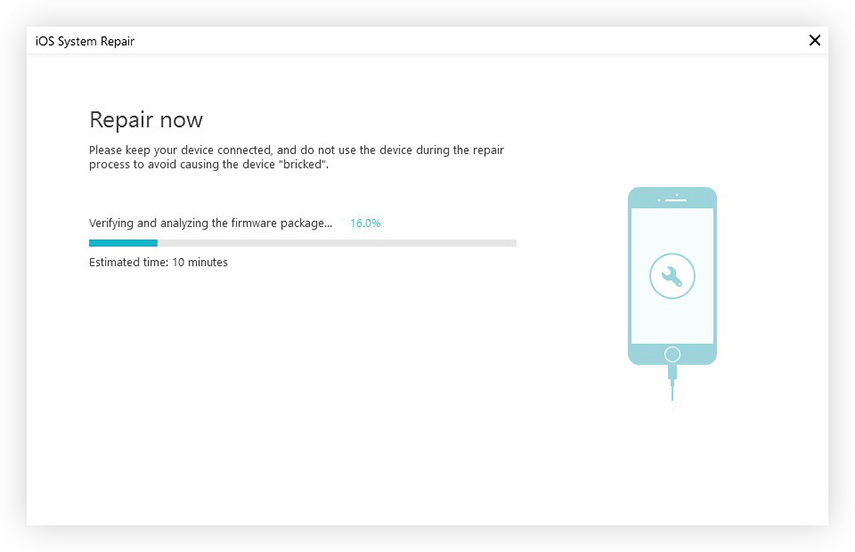
Tehty! Tämä iOS-järjestelmän hoitotyökalu toimii kaikilla punaisilla iPhone 7/7 Plus, iPhone 6s / 6 / 5s ja iPad, iPod touch -sarjoilla. Niin sanottua sinistä kuolemaa näytetään harvoin, jos sinusta tulee valitettavasti sininen näyttö tai valkoinen näyttö, toivon, että yksi edellä mainituista ratkaisuista voi tehdä tempun.







![[Solved] Black Screen of Death Fix Windows 10 / 8.1 / 8/7 / Vista / XP -käyttöjärjestelmässä](/images/fix-windows/solved-black-screen-of-death-fix-on-windows-108187vistaxp.jpg)

